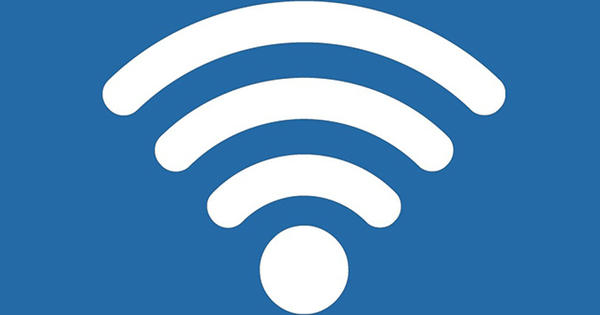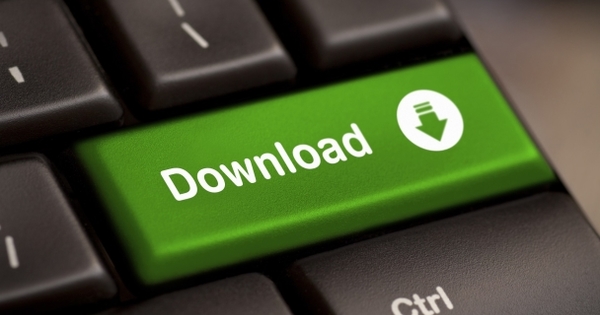Kao korisnik operativnog sistema Windows 10, primetićete da vaš ekran za prijavu prikazuje veoma lepe fotografije. Ove takozvane „slike u centru pažnje“ se učitavaju preko interneta i čuvaju na čudan način koji ih čini nemogućim za korišćenje. U ovom članku možete pročitati kako možete svakodnevno uživati u novoj pozadini radne površine iz kolekcije reflektora, naime uz besplatnu aplikaciju Spotbright.
Korak 1: Čudne datoteke
Fotografije koje Windows 10 donosi za vaš ekran za prijavu čuvaju se u posebnoj fascikli. Sa dugačkom komandom (koja se takođe nalazi ovde), otvorite ispravnu fasciklu u Windows Explorer-u:
%LOCALAPPDATA%\Packages\Microsoft.Windows.ContentDeliveryManager_cw5n1h2txyewy\LocalState\Assets
Svako ko se potrudi da pogleda ovu fasciklu brzo će primetiti da fascikla ne sadrži slike. Sa svim vrstama skripti možete preimenovati datoteke da biste ih i dalje prepoznali kao datoteke fotografija, ali to može biti jednostavnije. Da biste to uradili, instalirajte Spotbright iz prodavnice (Microsoft-ova prodavnica aplikacija). Takođe pročitajte: 13 saveta za prilagođavanje izgleda operativnog sistema Windows 10.

Korak 2: Spotbright
Pokrenite Spotbright i idite na Podešavanja. Bee slikaПретрага biraš li pejzažsamo. Ovo osigurava da preuzimate samo pejzažne fotografije. Onemogućite sledeće opcije: Periodično ažurirajte zaključani ekran, periodično ažurirajte naslov uživo и Periodičnoажурирањеdesktoptapeta. Ovo poslednje je posebno važno, jer sprečava Spotbright da zameni pozadinu radne površine umesto vas. To ćemo urediti u samom Windows-u jer tamo imate više opcija.
Zatvorite podešavanja Spotbright-a strelicom u gornjem levom uglu ekrana. кликните на Претрагаslike da stavi Spotbrajta na posao. Takođe koristite dugme ako želite da ažurirate fotografije reflektora. Aplikacija preuzima fotografije na vaš računar. Otvori preko Otvorite lokaciju za preuzimanje fasciklu u kojoj se čuvaju fotografije i zapamtite ovu lokaciju.

Korak 3: Automatska zamena
Sada kada ste preuzeli fotografije, možete ih postaviti kao pozadinu radne površine. Koristite kombinaciju tastera Windows taster+I (Podešavanja) i idite na Lična podešavanja / Pozadina. Promenite postavku ispod Pozadina gadno Slideshow i pretražite da biste izabrali fasciklu u kojoj Spotbright čuva vaše slike. Bee Сликамодификовати svaki možete naznačiti koliko često želite da vidite novu fotografiju. Na primer, izaberite 30минута ili (za još malo odmora) 1dan. Uključite opciju Randomred za najbolju raznolikost.